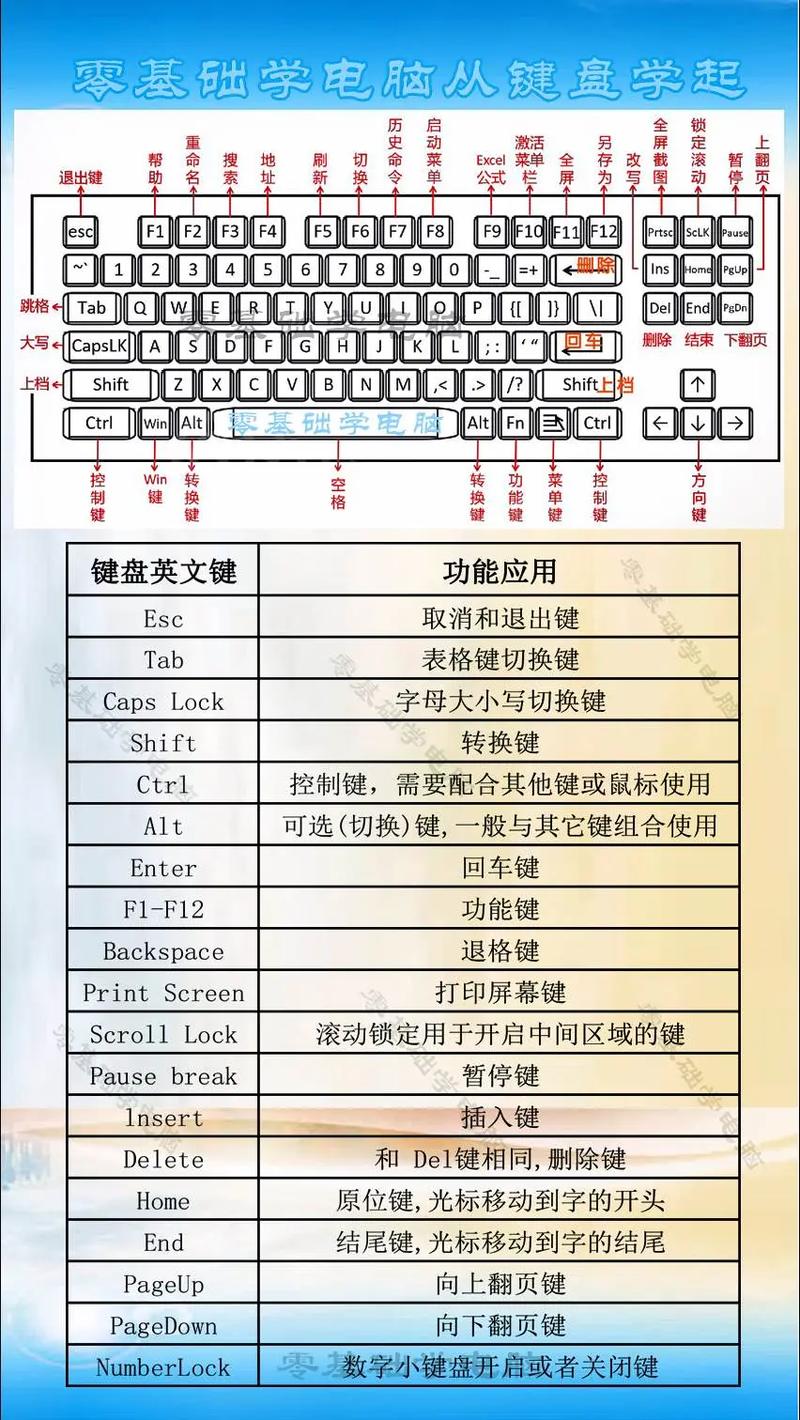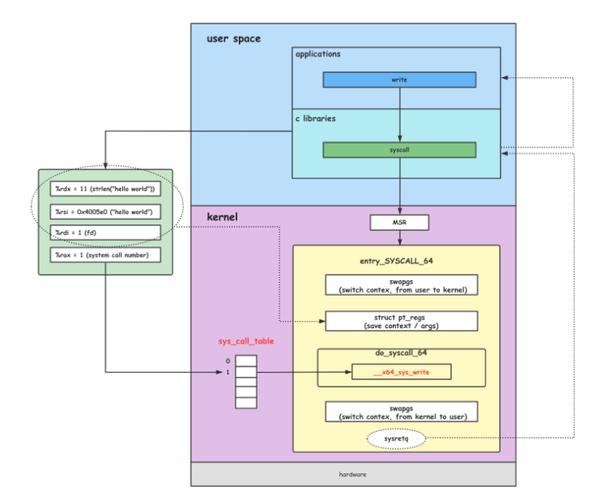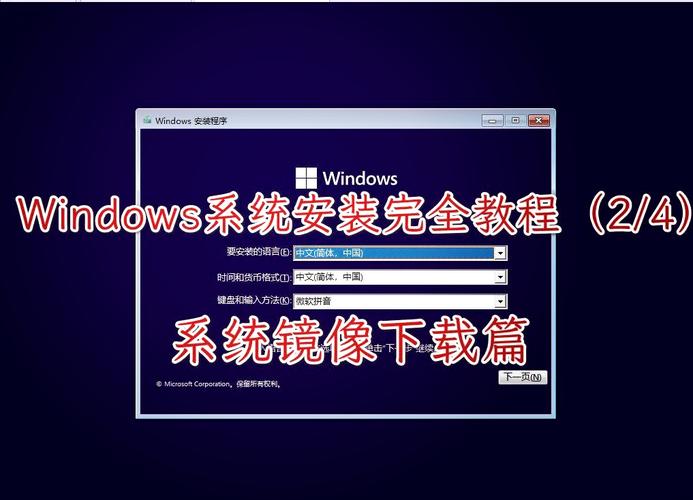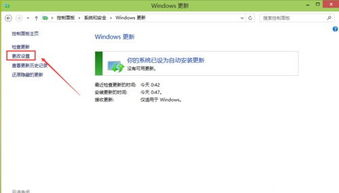Windows 7 一键重装系统通常是指使用一些第三方工具来简化重装过程,使重装系统变得更加便捷。以下是一个基本的步骤指南,但请注意,具体操作可能会因使用的工具而有所不同。在进行任何操作之前,请确保您已经备份了所有重要数据,因为重装系统会清除硬盘上的所有数据。
1. 下载工具: 下载一个一键重装工具,例如“大白菜”、“深度一键Ghost”等。这些工具通常可以在其官方网站上找到下载链接。
2. 制作启动盘: 使用下载的工具,按照提示制作一个Windows 7的启动U盘或启动光盘。这通常涉及到将Windows 7的安装镜像文件(ISO文件)写入U盘或刻录到光盘上。
3. 设置BIOS: 重启电脑,进入BIOS设置。具体步骤可能因电脑型号而异,但通常是在启动时按下特定的键(如F2、F12、Del等)。 在BIOS中,将启动顺序设置为从U盘或光盘启动,然后保存设置并退出。
4. 启动重装程序: 电脑将从U盘或光盘启动,进入一键重装程序。 根据程序的提示,选择要重装的操作系统(Windows 7),并选择安装路径(通常是C盘)。
5. 开始重装: 确认所有设置后,程序将开始自动重装Windows 7。这可能需要一些时间,具体时间取决于您的电脑性能和硬盘速度。
6. 完成重装: 重装完成后,电脑将自动重启。此时,您可能需要重新安装一些驱动程序和软件,并根据需要配置网络和其他设置。
请注意,一键重装工具可能存在风险,包括但不限于数据丢失、系统不稳定等问题。因此,建议在使用这些工具之前,仔细阅读相关说明,并确保您了解所有可能的后果。另外,如果您对电脑操作不熟悉,建议寻求专业人士的帮助。
Windows 7 一键重装系统教程:轻松解决系统问题
随着电脑使用时间的增长,系统可能会出现各种问题,如运行缓慢、频繁崩溃等。这时,重装系统成为了解决问题的有效方法。本文将详细介绍如何使用一键重装系统工具,轻松完成Windows 7系统的重装。
一、准备工作

在进行一键重装系统之前,请确保做好以下准备工作:
备份重要数据:将电脑中的重要文件、照片、视频等备份到外部存储设备,如U盘、移动硬盘或云存储。
关闭杀毒软件:在运行一键重装系统工具之前,请关闭电脑上的杀毒软件、防火墙等安全软件,以免影响安装过程。
下载一键重装系统工具:从官方网站下载一款可靠的一键重装系统工具,如装机吧、好装机等。
二、一键重装系统步骤
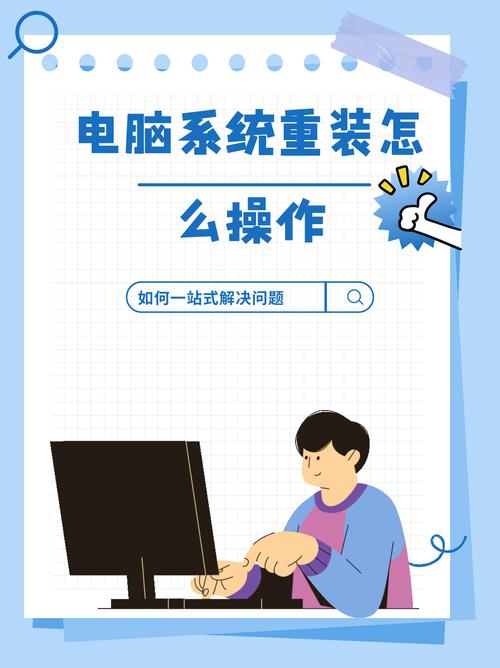
以下是一键重装Windows 7系统的详细步骤:
打开一键重装系统工具,选择“系统重装”选项。
点击“立即重装系统”,软件会自动检测电脑的硬件环境,确保系统安装成功。
选择需要重装的Windows 7系统版本,如64位或32位。
选择备份系统盘(C盘)的资料,如我的文档、收藏夹、桌面文件等。
点击“安装系统”,软件开始下载所选的Windows 7系统镜像文件。
等待下载完成,软件会自动校验系统文件MD5值,完成后自动重启进行系统重装。
重启后,选择装机吧一键重装DOS-GHOST系统安装模式或PE安装模式。
进入Ghost还原系统过程,完成后自动重启电脑。
重启后,进入系统的部署安装过程,设置系统及安装驱动程序。
等待进入Windows 7系统桌面,重装完成。
三、注意事项
在使用一键重装系统工具时,请注意以下事项:
确保下载的一键重装系统工具来自官方网站,避免下载到恶意软件。
在重装系统过程中,请勿随意操作,以免造成系统损坏。
重装系统后,请及时更新系统和安装必要的驱动程序,以确保系统的正常运行。
通过以上教程,您已经学会了如何使用一键重装系统工具轻松完成Windows 7系统的重装。重装系统可以帮助您解决电脑运行缓慢、系统崩溃等问题,让电脑恢复到最佳状态。在重装系统之前,请务必做好备份工作,确保重要数据的安全。